
제본 만들기(제본 복사)
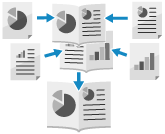
양면 복사본을 반으로 접어 제본이 되도록 페이지 레이아웃을 배열할 수 있습니다. 본문과 다른 용지를 사용하는 표지를 추가할 수도 있습니다.
제본 복사 페이지를 반으로 접기와 접힌 부분을 스테이플링하기(중철) 같은 마무리 설정도 구성할 수 있습니다.
제본 복사 페이지를 반으로 접기와 접힌 부분을 스테이플링하기(중철) 같은 마무리 설정도 구성할 수 있습니다.
* 사용 가능한 기능은 설치된 옵션에 따라 다릅니다. 마무리 기능이 있는 옵션
제본 복사 시 원고 배치

크기가 같은 원고를 배치합니다. 크기가 다른 원고는 제본 복사를 수행할 수 없습니다.
세로 원고를 세로 방향으로 배치합니다.
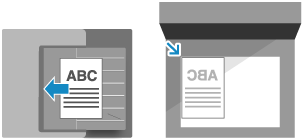
중요
사용 가능한 용지
일부 용지 크기와 종류는 제본 복사를 사용할 수 없습니다. 표지에 두꺼운용지를 사용하는 경우, 사용하도록 설정하더라도 용지 두께에 따라서는 기기가 표지에 복사하지 못할 수 있습니다. 제본 인쇄용으로 사용 가능한 용지
중철할 수 있는 용지 종류와 매수가 제한됩니다. 중철할 수 있는 용지 종류와 매수의 제한에 관한 자세한 내용은 사용하는 옵션의 사양을 참조하십시오. 마무리 기능이 있는 옵션
1
복사 화면에서 [기타 기능]  [제본]을 누릅니다. 복사 화면
[제본]을 누릅니다. 복사 화면
 [제본]을 누릅니다. 복사 화면
[제본]을 누릅니다. 복사 화면[제본] 화면이 표시됩니다.
2
제본 레이아웃으로 페이지를 배열할지 여부를 선택합니다.
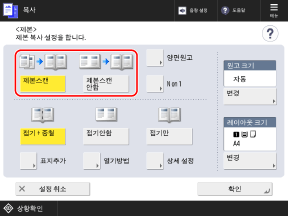
일반적으로 [제본스캔]을 선택합니다. 이미 제본 레이아웃으로 배열된 페이지가 있는 원고를 사용하는 경우에는 [제본스캔 안함]을 선택합니다.
양면 원고의 제본 인쇄

[양면원고]를 누르고, 원고 열기 방식을 선택한 후, [확인]을 누릅니다.
[좌우열기]
원고 앞면과 뒷면의 상단과 하단 방향이 같은 경우에 선택합니다.
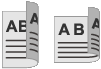
[상하열기]
원고 앞면과 뒷면의 상단과 하단 방향이 반대인 경우에 선택합니다.
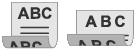
원고의 여러 페이지를 한 페이지에 배열(N on 1)

[N on 1]이 표시되면 원고의 여러 페이지를 소책자의 단일 페이지에 배열할 수 있습니다.
[N on 1]을 누르고, 결합할 페이지 번호를 선택한 다음, [확인]을 누릅니다.
페이지 순서(원고를 결합할 때의 레이아웃)를 변경하려면 [상세설정]을 누르고, 페이지 순서를 선택한 후, [확인]을 누릅니다.
소책자의 각 페이지(여러 원고 페이지로 구성되는 각각의 결합된 페이지)에 페이지 번호를 추가할 수 있습니다. 복사 시 페이지 번호와 스탬프 추가
* 원고의 각 개별 페이지에 페이지 번호를 추가할 수 없습니다.
제본 복사 페이지의 마무리 방법을 선택합니다.
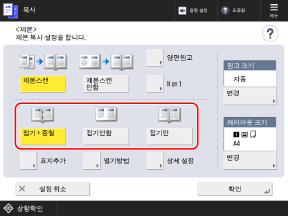
4
필요에 따라 용지 크기와 용지 설정을 구성합니다.
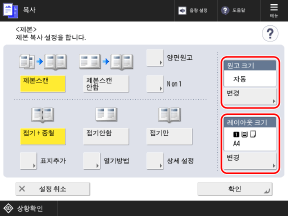
원고 크기를 변경하는 경우
[원고 크기]에서 [변경]을 누르고, 원고 크기를 선택한 후, [확인]을 누릅니다.
제본 복사용 용지를 변경하는 경우

[레이아웃 크기]에서 [변경]을 누르고, 사용할 용지를 선택한 후, [확인]을 누릅니다.
용지 선택 화면에서 [ ]을 눌러 선택한 용지의 상세정보를 확인할 수 있습니다.
]을 눌러 선택한 용지의 상세정보를 확인할 수 있습니다.
 ]을 눌러 선택한 용지의 상세정보를 확인할 수 있습니다.
]을 눌러 선택한 용지의 상세정보를 확인할 수 있습니다.급지 위치 사용이 제한되는 경우에는 해당 급지 위치에 적재된 용지를 선택할 수 없습니다. [용지 공급원 제한](C7100 시리즈만 해당)
선택한 용지 크기에 따라 배율(확대 또는 축소 설정)이 자동으로 설정됩니다.
100% 배율로 원고의 제본 복사를 수행하려면 원고가 펼쳐졌을 때의 용지 크기를 선택합니다.
예: 원고 크기가 A4인 경우
[레이아웃 크기]에서 A4 크기(A4R) 용지를 선택하는 경우 각 페이지가 A5 크기로 축소되어 복사됩니다.
[레이아웃 크기]에서 A3 크기 용지를 선택하는 경우 각 페이지가 A4 크기로 복사됩니다.
5
필요에 따라 표지 설정을 구성합니다.

본문과 다른 용지를 사용하는 표지를 추가할 수 있습니다.
원고를 표지에 복사할 수도 있습니다. 표지에 복사하려는 경우 일반 원고의 표지 원고를 포함시킵니다.
원고를 표지에 복사할 수도 있습니다. 표지에 복사하려는 경우 일반 원고의 표지 원고를 포함시킵니다.
1
[표지추가]를 누릅니다.
[표지추가] 화면이 표시됩니다.
2
표지에 복사할지 여부를 선택합니다.
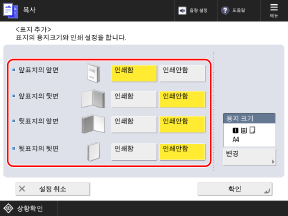
표지가 되는 각 페이지에 복사할지 여부를 선택합니다.
3
표지로 사용할 용지를 선택합니다.
[용지 크기]에서 [변경]을 누르고, 사용할 용지를 선택한 후, [확인]을 누릅니다.
본문에 사용하는 것과 동일한 용지 크기만 선택할 수 있습니다.
용지 선택 화면에서 [ ]을 눌러 선택한 용지의 상세정보를 확인할 수 있습니다.
]을 눌러 선택한 용지의 상세정보를 확인할 수 있습니다.
 ]을 눌러 선택한 용지의 상세정보를 확인할 수 있습니다.
]을 눌러 선택한 용지의 상세정보를 확인할 수 있습니다.급지 위치 사용이 제한되는 경우에는 해당 급지 위치에 적재된 용지를 선택할 수 없습니다. [용지 공급원 제한](C7100 시리즈만 해당)
4
[확인]을 누릅니다.
[제본] 화면이 다시 표시됩니다.
6
필요에 따라 [상세설정]을 눌러 교정하거나 조정합니다.
페이지가 너무 많아 스테이플링(중철)을 수행할 수 없는 경우
스테이플링할 수 있는 매수의 볼륨으로 제본 인쇄본을 분할합니다.
[분할 제본]을 누르고, 각 볼륨의 매수를 입력한 후, [확인] [확인]을 누릅니다.
[확인]을 누릅니다.
[분할 제본]을 누르고, 각 볼륨의 매수를 입력한 후, [확인]
 [확인]을 누릅니다.
[확인]을 누릅니다.반으로 접은 후에 안쪽 페이지가 튀어나오는 경우

용지 더미를 반으로 접으면 페이지 수가 늘어날수록 안쪽 페이지가 튀어나오게 됩니다. 이때 발생하는 용지 이동을 보정할 수 있습니다.
보정 불포함
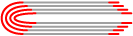
빨간색 부분이 이동함
보정 포함
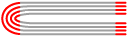
빨간색 부분이 정렬됨
1
[크리프(이동) 보정]을 누릅니다.
2
[자동] 또는 [수동]을 선택합니다.
[수동]을 선택하는 경우 보정 값을 입력합니다(접힌 용지의 안쪽과 바깥쪽 가장자리 사이의 이동 거리).
3
[확인]  [확인]을 누릅니다.
[확인]을 누릅니다.
 [확인]을 누릅니다.
[확인]을 누릅니다.[상세설정] 화면에 [재단]이 표시되는 경우
튀어나오는 부분을 재단하여 더 깔끔하게 마무리할 수 있습니다. 재단 폭과 재단 위치도 조정할 수 있습니다.
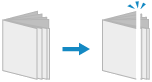
중척 접기 위치와 스테이플 위치를 조정하는 경우

3단계에서 [접기 + 중철]을 선택한 경우에는 중철 접기 위치와 스테이플 위치가 용지 중앙에 오도록 조정합니다. 테스트 페이지를 인쇄하고, 테스트 페이지에서 접기 위치의 현재 상태와 이동 폭을 확인한 후에 조정합니다.
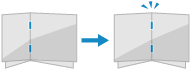
1
[중철 접기 위치/중철 위치 조정]  [다음화면]을 누릅니다.
[다음화면]을 누릅니다.
 [다음화면]을 누릅니다.
[다음화면]을 누릅니다.2
사용 가능한 용지가 적재된 급지 위치를 선택하고 [인쇄 시작]을 누릅니다.
테스트 페이지가 인쇄됩니다.
3
접기 위치의 현재 상태를 선택하고, 이동 폭을 설정한 후, [다음화면]을 누릅니다.
테스트 페이지에서 접기 위치의 현재 상태와 이동 폭을 확인한 후, 현재 상태를 선택하고, 이동 폭을 설정합니다.
4
스테이플 위치의 현재 상태를 선택하고, 이동 폭을 설정합니다.
테스트 페이지에서 스테이플 위치의 현재 상태와 이동 폭을 확인한 후, 현재 상태를 선택하고, 이동 폭을 설정합니다.
5
[OK]를 누릅니다.
6
[인쇄 시작]을 눌러 테스트 페이지를 다시 인쇄하고, 조정 결과를 확인합니다.
테스트 페이지를 인쇄하지 않고 조정을 종료하려면 [완료]를 누릅니다.
7
[완료]를 누릅니다.
추가 조정이 필요한 경우 [재조정]을 누르고 3~6단계를 반복합니다.
8
[확인]을 누릅니다.
용지의 접히는 위치를 조정하는 경우

3단계에서 [접기만]을 선택한 경우에는 접기 위치가 용지 중앙에 오도록 조정합니다. 테스트 페이지를 인쇄하고, 테스트 페이지에서 접기 위치의 현재 상태와 이동 폭을 확인한 후에 조정합니다.
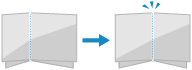
1
[접기위치 조정]  [다음화면]을 누릅니다.
[다음화면]을 누릅니다.
 [다음화면]을 누릅니다.
[다음화면]을 누릅니다.2
사용 가능한 용지가 적재된 급지 위치를 선택하고 [인쇄 시작]을 누릅니다.
테스트 페이지가 인쇄됩니다.
3
접기 위치의 현재 상태를 선택하고, 이동 폭을 설정한 후, [확인]을 누릅니다.
테스트 페이지에서 접기 위치의 현재 상태와 이동 폭을 확인한 후, 현재 상태를 선택하고, 이동 폭을 설정합니다.
4
[인쇄 시작]을 눌러 테스트 페이지를 다시 인쇄하고, 조정 결과를 확인합니다.
테스트 페이지를 인쇄하지 않고 조정을 종료하려면 [완료]를 누릅니다.
5
[완료]를 누릅니다.
추가 조정이 필요한 경우 [재조정]을 누르고 3~4단계를 반복합니다.
6
[확인]을 누릅니다.
7
[확인]  [닫기]를 누릅니다.
[닫기]를 누릅니다.
 [닫기]를 누릅니다.
[닫기]를 누릅니다.복사 화면이 다시 표시됩니다.
중요
스테이플(중철) 설정으로 복사할 때 용지가 소진되는 경우
스테이플링 전에 복사된 용지를 제거하지 말고 급지 위치에 용지를 적재합니다. 복사가 완료되면 기기가 스테이플링을 진행합니다.